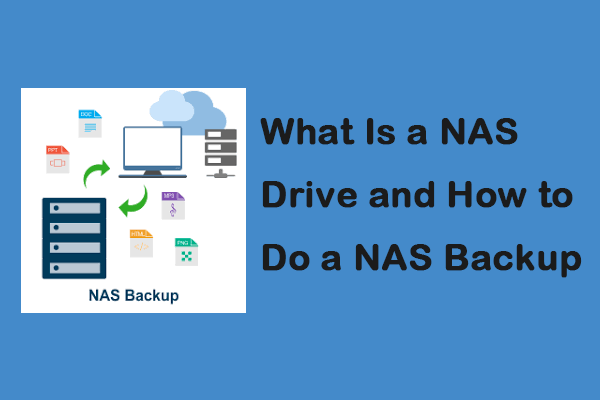Au moment de choisir un périphérique NAS, par exemple, QNAP vs Synology, vous ne savez pas lequel choisir. Consultez le guide QNAP vs Synology et vous trouverez la réponse. Par ailleurs, il est recommandé d'utiliser le logiciel MiniTool pour mieux protéger vos données.
Un périphérique NAS (Network Attached Storage) est un périphérique de stockage de données au niveau des fichiers, relié à un réseau TCP/IP, généralement Ethernet, qui vous permet de récupérer des données depuis une capacité de disque centralisée. Pour en savoir plus sur le NAS, reportez-vous à ce post: Qu’est-ce que le NAS? Choisir le bon lecteur pour le NAS.
Les périphériques NAS sont souvent utilisés comme serveurs de sauvegarde à domicile. Il est plus judicieux d’acheter un NAS et de sauvegarder tous les ordinateurs du réseau sur un serveur de sauvegarde NAS plutôt que d’acheter un périphérique de sauvegarde externe USB pour chaque ordinateur de votre maison ou de votre bureau.
Il existe maintenant plusieurs marques de serveurs NAS sur le marché, comme QNAP et Synology. Ces deux marques sont réputées. Il se peut que vous ne sachiez pas laquelle est la meilleure ou laquelle choisir. Laissez ce post vous aider à trouver la réponse. Pour commencer, nous vous fournirons des informations de base sur QNAP et Synology.
Qu’est-ce QNAP?
Le NAS de QNAP est un périphérique composé d’un ou plusieurs disques durs connectés en permanence à Internet. Le QNAP peut être votre « hub » de sauvegarde, ou unité de stockage pour stocker tous les fichiers et médias importants comme les photos, les vidéos et la musique. Vous pouvez l’installer à votre domicile pour que votre famille puisse l’utiliser à tout moment et en tout lieu.

Qu’est-ce que Synology?
Le NAS de Synology est créé par Synology Inc. Il permet de centraliser le stockage et la sauvegarde des données, de simplifier la collaboration sur les fichiers, d’optimiser la gestion des vidéos et de sécuriser le déploiement du réseau pour faciliter la gestion des données. Il peut également être installé à votre domicile pour une utilisation quotidienne.

Ensuite, nous vous présenterons Synology vs QNAP.
QNAP VS Synology
QNAP VS Synology: Système d’exploitation
Tout d’abord, voyons Synology vs QNAP pour le système d’exploitation. QNAP et Synology disposent tous deux de leurs propres interfaces utilisateur de bureau intégrées dans un système d’exploitation propriétaire. Bien sûr, vous pouvez accéder au périphérique NAS de la manière traditionnelle (en tant que lecteur réseau) et via une adresse IP depuis Windows, MAC ou Linux.
Le système d’exploitation principal de QNAP est QNAP Turbo Station (QTS), tandis que le système d’exploitation principal des périphériques NAS de Synology est Diskstation Manager (DSM).
QNAP a passé plusieurs années à utiliser QNAP Turbo Station (QTS) pour compléter son système d’exploitation NAS. QNAP peut vous fournir des informations techniques et vous pouvez configurer et ajuster QNAP. Le logiciel QNAP fournit davantage d’applications tierces, ce qui signifie que vous pouvez installer officiellement et officieusement des applications NAS telles que Kodi, Netflix, etc.
Au fil des ans, DSM a évolué d’une plateforme très basique d’accès au niveau des fichiers à un système d’exploitation puissant vous permettant d’effectuer presque tout ce qu’un système d’exploitation Windows ou Mac peut faire.
Synology vs QNAP: lequel est le meilleur en matière de système d’exploitation? Si vous avez conçu votre propre PC et que vous souhaitez y apporter de nombreuses modifications ou si vous avez besoin d’un NAS en mesure de transcoder les conditions requises par Plex sur plusieurs périphériques, alors le NAS QNAP est sans doute mieux adapté à vos besoins. Si vous ne vous souciez pas beaucoup de la technologie, alors Synology est un bon choix pour vous.
QNAP VS Synology: Compatibilité HDD et SSD
Ensuite, nous présenterons QNAP versus Synology en termes de compatibilité avec les HDD et SSD. Tous les serveurs NAS modernes ont besoin de lecteurs de disques durs (HDD) et de lecteurs SSD (Solid-State Drives) connectés à SATA pour être installés. QNAP et Synology sont compatibles avec les HDD et SSD. Vous pouvez utiliser un seul lecteur pour configurer et exécuter un NAS QNAP ou Synology et ajouter un deuxième lecteur plus tard.
Ainsi, en ce qui concerne la compatibilité des HDD et SSD, ils sont à égalité.
QNAP VS Synology: Options de configuration SHR et RAID
Le troisième aspect de QNAP vs Synology concerne les options de configuration SHR et RAID. RAID peut empêcher la perte de données due à une défaillance matérielle sur le disque dur ou SSD installé. Le système SHR vous permet d’introduire de nouveaux lecteurs de tailles différentes sans entraîner d’instabilité ou d’autres problèmes.
Article connexe: Matériel RAID couramment utilisé que vous devriez connaître
Synology prend en charge les systèmes RAID traditionnels et les systèmes SHR. Du point de vue de la configuration de RAID, les unités NAS de Synology sont supérieures. Les unités QNAP ne peuvent prendre en charge que tous les systèmes RAID traditionnels dont la configuration est identique. Si d’autres lecteurs sont introduits, le système RAID traditionnel les traitera comme le lecteur modèle ayant la plus faible capacité.
QNAP VS Synology: Système de fichiers NAS
La plupart des unités QNAP et Synology utilisent EXT 4 comme système de fichiers. Mais la meilleure unité NAS Synology peut utiliser BTRFS comme système de fichiers par défaut. Outre toutes les fonctions d’EXT 4, il prend également en charge la vérification de l’intégrité des données en arrière-plan pour accélérer l’établissement et la reconstitution du RAID.
Jusqu’à présent, QNAP n’a pas adopté BTRFS comme système de fichiers sur l’un de ses modèles, mais il propose ZFS sur ses équipements avancés de montage en rack pour entreprises.
Puisque Synology utilise EXT 4 et BTRFS comme système de fichiers, Synology est meilleur que QNAP sur ce point.
QNAP VS Synology: Autorisations d’accès aux fichiers
Maintenant, voyons QNAP vs Synology pour les autorisations d’accès aux fichiers. Synology est plus convivial dans l’ouverture des fichiers traditionnels communs, tels que DOCX, PDF, AVI, MP3, etc. Cependant, QNAP est plus adapté à l’ouverture de fichiers peu communs ou moins courants comme MKV, GIF, et RAR.
QNAP dispose de plus d’applications tierces et les intègre dans son gestionnaire de fichiers et ses applications. Cela signifie que vous pouvez ouvrir ces fichiers directement sur le NAS au lieu de les télécharger d’abord localement.
En conclusion, pour décider lequel est le meilleur dans cet aspect, il faut déterminer si vous voulez ouvrir des fichiers traditionnels ou non. Pour ouvrir les fichiers traditionnels, Synology est préférable. Pour ouvrir des fichiers peu communs, QNAP est plus approprié pour vous.
QNAP VS Synology: Serveurs multimédia DLNA
Vous devez utiliser un équipement certifié DLNA pour regarder des fichiers multimédia sur Internet. Vous pouvez lire et regarder des fichiers multimédias sur le NAS Synology, mais uniquement sur des périphériques ayant des capacités d’accès à Internet ou au réseau. Donc si vous avez plus de paramètres sans fil, veuillez envisager d’utiliser le NAS de Synology.
Le NAS de QNAP prend en charge la sortie HDMI, la télécommande, l’entrée/sortie audio. Si vous avez besoin de l’une de ces fonctions ou des trois à la fois, vous pouvez choisir le NAS de QNAP.
Pour cette partie, le gagnant est Synology.
QNAP VS Synology: Accès USB
Le port USB n’est généralement pas conçu pour connecter le NAS au système PC/Mac hôte. Le port USB du NAS de Synology est utilisé pour connecter d’autres périphériques de stockage, tels que des disques durs externes, des clés USB, etc.
Vous pouvez consulter la page de compatibilité Synology sur le NAS Synology de votre choix, et voir ensuite quelles sont les options disponibles. La plupart des NAS QNAP utilisent également cette méthode en termes d’architecture de communication et d’USB. Certains périphériques QNAP sont autorisés à accéder directement au contenu du NAS via USB.
Pour l’accès USB, bien qu’ils aient des fonctions similaires, QNAP est meilleur que Synology puisque certains périphériques peuvent accéder directement au contenu du NAS via USB.
Lequel choisir?
Maintenant, il se peut que vous vous demandiez lequel choisir: QNAP ou Synology.
Bien que QNAP soit généralement plus cher que Synology, QNAP dispose de plus de modèles en termes de performance du CPU et de nombreuses baies. Par ailleurs, QNAP est fourni avec des logiciels pour un accès immédiat à un grand nombre de logiciels, y compris les versions les plus récentes des binaires de base.
Synology a une plus grande polyvalence que QNAP. Par ailleurs, le support de Synology est meilleur que celui de QNAP. Si c’est pour un usage commercial, ce point est très important. De plus, le contrôle de la qualité du logiciel de Synology est bien meilleur et est généralement toujours en avance sur QNAP en termes de nouvelles fonctionnalités/fonctions.
Si vous êtes un expert technique et que vous souhaitez modifier le système NAS, veuillez utiliser le NAS de QNAP. Si vous voulez que votre NAS se concentre sur l’accessibilité pour l’utilisateur, vous pouvez choisir les périphériques Synology. Dans l’ensemble, le choix de QNAP ou de Synology dépend de vos exigences.
Sauvegarder les données sur votre NAS
Que vous choisissiez Synology ou QNAP, votre objectif est de sauvegarder des fichiers sur le NAS. Pour sauvegarder des fichiers sur votre NAS, le logiciel de sauvegarde gratuit MiniTool ShadoMaler est un excellent choix. Il s’agit d’un programme de sauvegarde professionnel pouvant être utilisé pour sauvegarder le système d’exploitation, le disque, la partition, le fichier et le dossier. Par ailleurs, c’est un programme convivial permettant de protéger votre ordinateur et vos données.
MiniTool ShadowMaker prend en charge presque tous les périphériques de stockage pouvant être reconnus par Windows, tels que les HDD, SSD, disques externes USB, matériel RAID, Network Attached Storage (NAS), Home File Server, et ainsi de suite.
Il s’agit également d’un outil de clonage pouvant vous aider à cloner l’OS d’un HDD vers un SSD sans perte de données. Ainsi, outre la création d’une image système, vous pouvez également choisir de cloner le disque OS sur un autre disque dur pour sauvegarder votre PC.
Ce logiciel de sauvegarde offre une édition d’essai offrant un essai gratuit de 30 jours pour toutes les fonctionnalités de sauvegarde. Vous pouvez maintenant télécharger et essayer MiniTool ShadowMaker pour sauvegarder votre PC.
MiniTool ShadowMaker TrialCliquez pour télécharger100%Propre et sûr
Maintenant, voyons comment sauvegarder des fichiers sur un NAS à l’aide de MiniTool ShadowMaker:
Étape 1: Lancez MiniTool ShadowMaker et cliquez sur Continuer l’essai pour continuer.
Étape 2: Après avoir entré dans l’interface principale, allez à la page Sauvegarde. Ensuite, cliquez sur le module Source pour choisir la source de sauvegarde. Choisissez Dossiers et fichiers, puis choisissez les fichiers à sauvegarder.
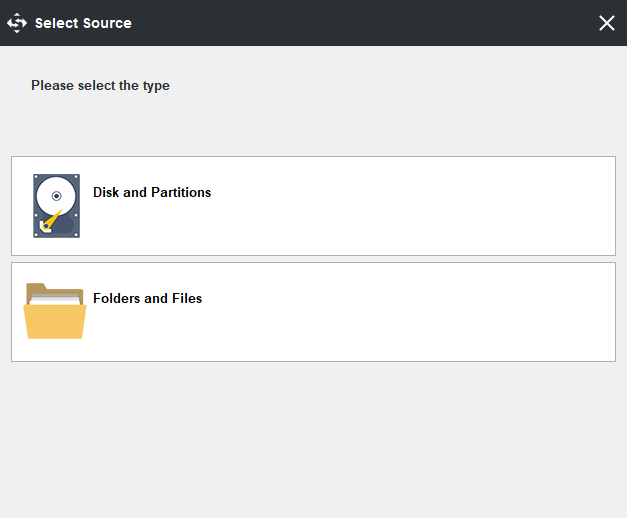
Étape 3: Cliquez sur le module Destination pour continuer. MiniTool ShadowMaker propose quatre chemins de destination à choisir. Ici, vous pouvez choisir votre périphérique NAS comme destination. Ici, vous devez cliquer sur l’onglet Partagé. Cliquez sur le bouton Ajouter nouveau, et tapez le chemin d’accès, le nom d’utilisateur et le mot de passe pour connecter votre périphérique NAS.
Étape 4: Après avoir sélectionné la source et la destination de la sauvegarde, cliquez sur Sauvegarder maintenant pour effectuer immédiatement la sauvegarde du système. Ou vous pouvez cliquer sur Sauvegarder plus tard pour retarder le processus.
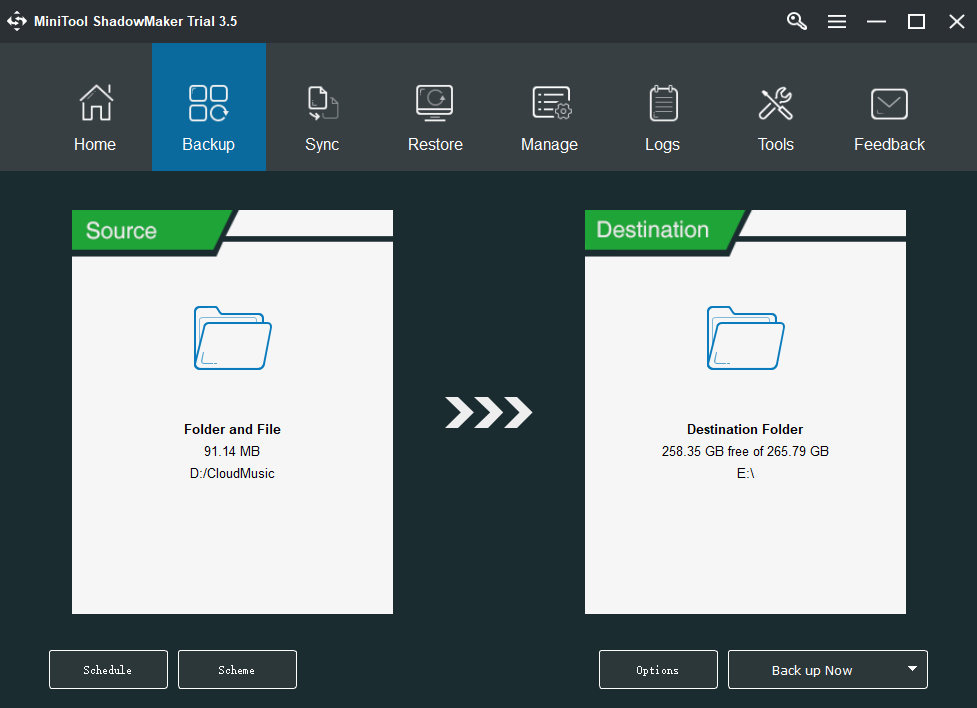
Une fois toutes les étapes terminées, vous aurez sauvegardé avec succès vos fichiers sur le périphérique NAS.
Conclusion
Dans ce post, nous vous avons montré quelques informations sur QNAP vs Synology afin que vous sachiez lequel choisir. Par ailleurs, MniTool ShdowMaker peut sauvegarder vos données importantes pour assurer la sécurité de votre PC.
Si vous avez d’autres idées ou questions lors de l’utilisation de notre logiciel, n’hésitez pas à nous en faire part en laissant un commentaire ci-dessous ou en contactant notre équipe de support via l’e-mail [email protected]. Nous vous répondrons dans les plus brefs délais.
FAQ – QNAP VS Synology
- Synology DiskStation DS218+.
- QNAP TS-251B.
- Synology DS418play.